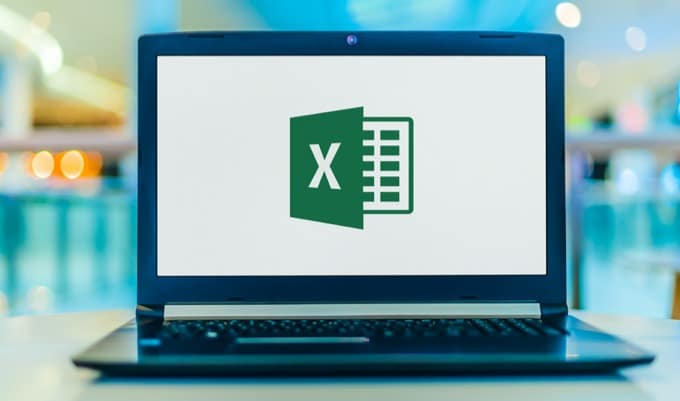1,9K
I colori precisi come suggerimento possono essere molto utili in ampie tabelle Excel. Con la funzione logica “if-then” è possibile fornire rapidamente le celle corrispondenti con colori dipendenti dall’evento.
Cambia il colore delle celle in Excel: Per if-function
Nel nostro esempio, gestiamo il nostro stock con un foglio di calcolo Excel. Non appena un articolo scende sotto un livello di stock minimo predefinito, la cella corrispondente diventa rossa tramite una funzione if. L’esempio è stato creato con Microsoft Excel 2013.
- Prima creiamo una mini-tabella in cui inseriamo alcuni articoli e la quantità di stock corrispondente.
- Poi consideriamo la rispettiva quantità minima per ogni articolo. Se volete che la stessa scorta minima si applichi a più articoli, segnate le celle corrispondenti tutte insieme.
- Dopo aver fatto il lavoro preliminare, selezionare la scheda “Start”.
Impostare i colori tramite le funzioni if: Come farlo
In questo esempio, vi mostriamo come cambiare i colori delle celle usando una funzione if. Qui potete usare molte altre condizioni oltre a “meno di”, come “maggiore di”, “tra due valori” o “uguale al valore”.
- Nella barra di avvio rapido, vai a “Formattazione condizionale”.
- Nel menu contestuale “Formattazione condizionale” decidi sulla prima opzione “Regole per evidenziare le celle”.
- Siccome vogliamo avere un avvertimento di colore per una scorta di articoli, selezionare la funzione logica “Più piccolo di”.
- Nel menu “Più piccolo di” si inserisce ora il valore a partire dal quale una certa reazione – cioè un cambiamento di colore della cella – dovrebbe avvenire (vedi screenshot).
- Finalmente, basta selezionare un colore per la cella, il carattere o il bordo della cella. Avete una varietà di opzioni di marcatura.
- Nel nostro esempio, decidiamo di usare il segnale di colore rosso non appena il numero di pennelli scende sotto 300.
- Sentitevi liberi di sperimentare un po’ con la “Formattazione condizionale”. Lo strumento offre un sacco di opzioni che sono utili e, soprattutto, molto comode e veloci da usare.